excel制作工作计划表Word文件下载.docx
《excel制作工作计划表Word文件下载.docx》由会员分享,可在线阅读,更多相关《excel制作工作计划表Word文件下载.docx(7页珍藏版)》请在冰豆网上搜索。
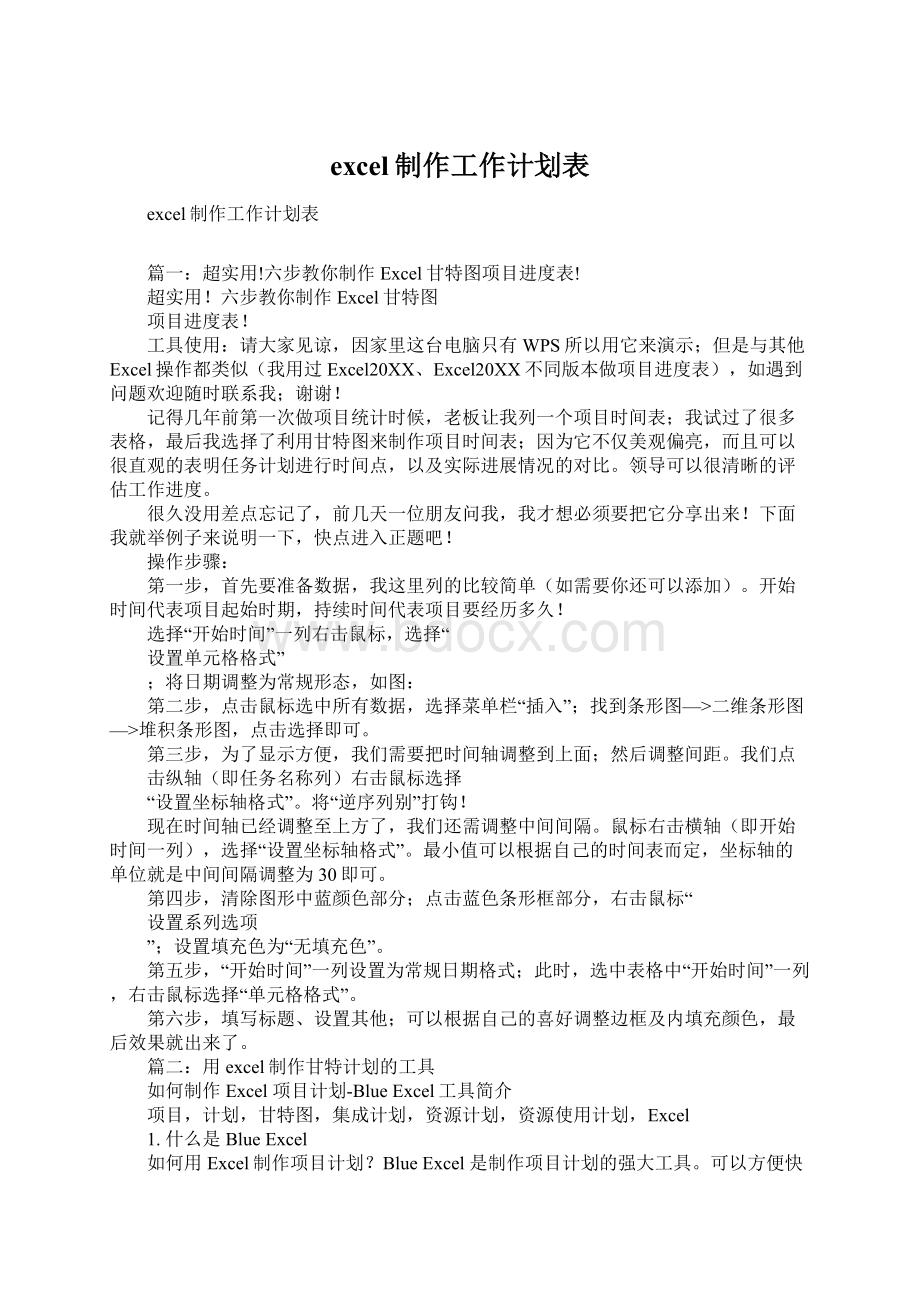
选择“开始时间”一列右击鼠标,选择“
设置单元格格式”
;
将日期调整为常规形态,如图:
第二步,点击鼠标选中所有数据,选择菜单栏“插入”;
找到条形图—>
二维条形图—>
堆积条形图,点击选择即可。
第三步,为了显示方便,我们需要把时间轴调整到上面;
然后调整间距。
我们点
击纵轴(即任务名称列)右击鼠标选择
“设置坐标轴格式”。
将“逆序列别”打钩!
现在时间轴已经调整至上方了,我们还需调整中间间隔。
鼠标右击横轴(即开始时间一列),选择“设置坐标轴格式”。
最小值可以根据自己的时间表而定,坐标轴的单位就是中间间隔调整为30即可。
第四步,清除图形中蓝颜色部分;
点击蓝色条形框部分,右击鼠标“
设置系列选项
”;
设置填充色为“无填充色”。
第五步,“开始时间”一列设置为常规日期格式;
此时,选中表格中“开始时间”一列,右击鼠标选择“单元格格式”。
第六步,填写标题、设置其他;
可以根据自己的喜好调整边框及内填充颜色,最后效果就出来了。
篇二:
用excel制作甘特计划的工具
如何制作Excel项目计划-BlueExcel工具简介
项目,计划,甘特图,集成计划,资源计划,资源使用计划,Excel
1.什么是BlueExcel
如何用Excel制作项目计划?
BlueExcel是制作项目计划的强大工具。
可以方便快捷的制作项目计划,生成甘特图。
BlueExcel是一款强大的Excel插件。
它内置的演示程序可以帮助你迅速掌握如何使用它。
大家经常使用Excel制作项目计划甘特图而不是MicrosoftProject.因为绝大多数人都非常熟悉Excel,使用Excel制作甘特图简单灵活,形式多样。
BlueExcel可以帮你更快更好的生成和维护甘特图。
BlueExcel支持以周为,以工作日和以日历日期为单位的甘特图。
你可以通过输入日期创建任务条,也可以用图形化的方式创建任务条。
你可以任意移动,扩展收缩任务条。
灵活的方式使甘特图维护简单快捷。
你还可以设置任务条的颜色,为两个任务创建连接。
这些操作是你很容易显示任务的优先级和任务的依赖关系。
任务信息可以显示在任务条上。
此外你还可以为任务增加前提条件和详细信息,这些信息会显示在任务条的前面和后面。
使你有更多的方式显示需要的信息。
你还可以自己定制前提条件,详细信息的文本颜色。
利用Excel自由的优点,你可以隐藏/显示任意区域,对行或列分组,过滤任务,为文本设置颜色,添加注释,添加列,添加图形等等。
所有这些都可以使你的计划更易于阅读。
这些都不需要你重新学习。
BlueExcel还支持集成计划和资源使用计划的制作。
你可以创建基于图形的任务条,可以方便的移动,调整任务条,提高工作效率。
此外独特的设计还使你可以为图形任务条添加注释,打破了任务条信息显示的限制,为制作完美的集成计划奠定基础。
2.如何创建Excel项目计划?
BlueExcel创建的甘特图计划示例
A.打开计划工具条
弹出计划工具条。
按下“F5”或者点击“PlanTool”Excel工具条上按钮
计划工具条
B.创建模板
创建一个新的Excel文件,点击
创建模板。
选择模板类型,对应的模板被创建。
“GanttChartbyweek”基于周的甘特图计划模板。
“GanttChartbyweekday”基于工作日的甘特图计划模板。
“GanttChartbyCalendar”基于日历日期的甘特图计划模板。
“IntegrationPlan”项目集成计划模板。
“PrototypePlan”资源分配计划模板。
C.改变模板
点击配置按钮
显示配置对话框。
设置模板起始,结束日期。
配置对话框
始日期和结束日期。
此处的起始日期结束日期为时间轴的起始和结束。
比如把结束日期改为20XX-27.设置完成后,点击模板按钮[更新模板]。
根据设置的起始日期结束日期,重新生成计划的时间轴。
所有已有的任务条都会被清除,手工绘制的图形辅助信息也会被删除。
如下图所示时间轴结束日期变为20XX-27周。
[更新时间轴]按钮只更新时间轴而不会删除任务条及手绘的图形。
此功能常用于需要延长时间轴的情况。
D.编辑,增加,删除任务
编辑任务描述,输入任务起始结束日期。
你可以插入新的一行来增加新的任务,然后完善任务信息。
删除任务很简单,只需删除Excel行即可。
起始结束日期输入完成后,任务条会自动生成。
对于以周为单位的计划,支持两种日期格式。
如:
20XX-1年-周,20XX/4/2年/月/日。
日期输入支持自动完成。
如输入4,日期将根据上下单元格内容,自动获得年份信息完成输入,如20XX-4.如果上下单元格都没有年份信息,则补充当前年份信息。
更新完任务信息后,也可以点击点击
绘出所有任务条。
或按下“F4”只重绘选中的行。
任务条绘制
任务描述可以“-”符号分隔。
“-”号之前的内容将会在任务条上显示。
你也可为任务添加前提条件和详细信息。
前提条件将会在任务条前显示。
详细信息在任务条后显示。
这些细节非常有用。
通常任务条太短了,不能显示所有的关键信息。
详细信息是一个很好的补充。
前提条件显示了一项任务所需的前提,可以使计划更清楚,便于理解。
你还可以设置任务条的颜色。
设置任务条前的“color”列,单元格的颜色。
任务条会填充为和单元格一样的颜色。
你也可以在“end”日期列前插入任意列来记录需要的附加信息。
你也可以设置任务条的缺省颜色,前提条件及详细信息的颜色。
如下是一个示例,你可以改变这些形状的颜色改变相应的设置。
E.显示/隐藏列
你可以通过表格上的按钮隐藏/显示相应的列。
点击按钮显示或隐藏前提条件列。
如果对应列被显示,按钮的文本会被高亮显示。
你也可以根据需要,自定以你的按钮。
首先复制以上按钮。
编辑按钮上的文字,“-”号前的文字为对应列的描述。
“-”后的文字为对应的列。
例如“F:
G”。
你可以定义要显示隐藏的连续列。
F.创建连接线显示依赖关系
你可以为多个任务创建连接线来显示任务间的依赖关系。
创建连接线。
选中起始任务,按住“Ctrl“键,选中结束任务条。
然后点击
篇三:
学习计划表EXCEL
excell学习计划
excel学习计划
一、了解excel
microsoftexcel是微软公司的办公软件microsoftoffice的组件之一,是由microsoft为windows和applemacintosh操作系统的电脑而编写和运行的一款试算表软件。
excel是微软办公套装软件的一个重要的组成部分,它可以进行各种数据的处理、统计分析和辅助决策操作,广泛地应用于管理、统计财经、金融等众多领域。
二、excel的学习
了解excel20XX函数重要功能,建立运算模式,掌握数学与基本运算函数,日期与时间函数,统计函数,逻辑与信息函数,查找与引用函数,数据库函数,财务会计与投资决策函数,文本函数,工程函数,数组公式,了解excel工作窗体的设计与应用,自定义函数与vba等。
三、excel学习目标
(一)、知识教学目标
1、了解函数的基本概念、单元格与名称定义、函数与公式建立,以及每个函数的参数用法、数据类型与限制,学习对话框与窗体的制作,建立更为弹性的运算模式,掌握如何使用函数式宏建立“自定义函数”
2、能灵活运用学到的excel,进行数据处理,统计分析。
(二)、能力培养目标
1、培养学生用excel进行数据处理,统计分析并解决实际问题的能力。
四、excel学习计划
第一章了解excel
一、学习的目的和要求
了解excel的发展与特点
二、学习内容
1、直观的操作界面
2、excel选项
3、与函数有关的规格更高4、excel20XX新增函数
5、删除重复数据的操作
第二章建立运算模式
了解和掌握函数的基本概念与使用函数所需的准备工作,包括名称的定义、单元格与公式的建立等。
1、公式与函数的设置
2、函数的使用与编辑
3、“插入函数”对话框
4、特殊计算功能
三、学习的重点与难点
使用“插入函数”,编辑已建立公式中的函数,掌握条件自动求和向导。
第三章数学与基本运算函数
掌握数学与基本运算函数在excel中的应用,以及日期与时间函数在表格中的应用。
1、一般数学函数
2、三角函数
3、排列组合函数
4、日期与时间函数
第四章统计函数
了解常用统计函数的语法,掌握使用excel进行数据处理,统计分析并解决实际问题的方法。
1、常用统计函数语法
2、概率分布函数
3、假设检验含估计
4、回归分析与相关系数
第五章逻辑与信息函数
熟悉逻辑函数的在excel中的应用,判断条件的真伪。
1、工作表信息函数
2、逻辑判断函数
第六章查找与引用函数
在数据量很大的工作表中,利用excel快速确定和定位所需要的信息,并获取分析所需单元格的地址。
1、查找函数
2、引用函数
第七章数据库函数
掌握对储存在数据清单或数据库中的数据进行分析。
一、database——构成列表或数据库的单元格区域。
二、field——指定函数所使用的数据列(需要统计分析的数据列)
三、criteria——为一组包含给定条件的单元格
另外数据库函数虽然看起来它的参数比较简单(两个参数是对单元格的引用,另一个参数是需要统计的数据标志项),但参数的内容和构建绝不单纯,加之又不是经常使用的函数,所以大多数人并不能很好地使用数据库函数。
但它能体现出比高级筛选更灵活的条件设置,对数据记录有一定的统计分析功能,所以学好数据库函数,对提升个人的工作效率有极大帮助。
第八章财务会计与投资决策函数
这一章主要是excel中与会计有关的函数运用,我们的目的是学会运用这些函数来解决在今后工作中的有关问题。
1投资计算函数
2折旧计算